Cómo probar la velocidad de carga del sitio web en Linux Terminal
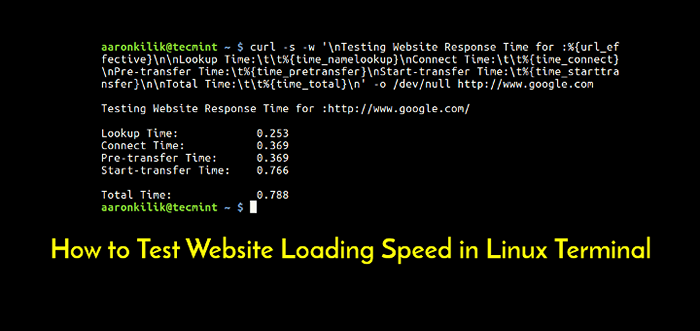
- 5089
- 514
- Sra. Lorena Sedillo
Un tiempo de respuesta del sitio web puede tener un gran impacto en la experiencia del usuario, y si usted es un desarrollador web, o simplemente un administrador del servidor que es particularmente responsable de organizar las piezas juntas, entonces debe hacer que los usuarios no sientan frustrado al acceder a su sitio, por lo que realmente está "necesidad de la velocidad".
Leer también: httpstat: una herramienta de estadísticas de curl para verificar el rendimiento del sitio web
Esta guía le mostrará cómo probar un tiempo de respuesta del sitio web desde la línea de comandos de Linux. Aquí, mostraremos cómo verificar la hora en segundos, se necesita:
- Para realizar la resolución de nombres.
- Para la conexión TCP al servidor.
- Para que comience la transferencia de archivos.
- para que se transfiera el primer byte.
- Para la operación completa.
Además, para los sitios habilitados para HTTPS, también veremos cómo probar el tiempo, en segundos, se necesita: para una redirección y conexión SSL/apretón de manos al servidor a completar. Suena bien, está bien, comencemos.
rizo es una poderosa herramienta de línea de comandos para transferir datos de o hacia un servidor, utilizando protocolos como archivos, FTP, FTP, HTTP, HTTPS y muchos otros. En la mayoría de los casos, se usa como descargador de línea de comandos o para verificar los encabezados HTTP. Sin embargo, aquí, describiremos una de sus funcionalidades menos conocidas.
rizo tiene una opción útil: -w para imprimir información en stdout después de una operación completa. Tiene algunas variables que podemos usar para probar los diferentes tiempos de respuesta enumerados anteriormente, de un sitio web.
Usaremos algunas de las variables relacionadas con el tiempo, que se pueden pasar en un formato determinado como una cadena literal o dentro de un archivo.
Así que abra su terminal y ejecute el comando a continuación:
$ curl -s -w 'Tiempo de respuesta del sitio web de pruebas para:%url_Effective \ n \ nlookup time: \ t \ t%time_namelookup \ nconnect time: \ t \ t%time_connect \ npre -transfer Time: \ \ t time: \ t t%time_pretansfer \ nstart -transfer time: \ t%time_starttransfer \ n \ ntotal time: \ t \ t%time_total \ n '-o/dev/null http: // www.Google.comunicarse
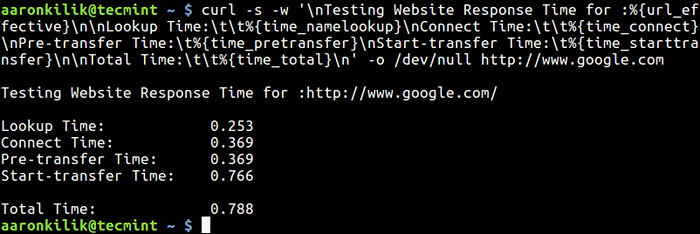 Prueba de velocidad de carga del sitio web
Prueba de velocidad de carga del sitio web Las variables en el formato anterior son:
- Time_namelookup - El tiempo, en segundos, tomó desde el principio hasta que se completó el nombre de resolución.
- Time_connect - El tiempo, en segundos, se tomó desde el principio hasta que se completó el TCP conectado al host remoto (o proxy).
- TIME_PRETRANSFER - El tiempo, en segundos, tomó desde el principio hasta que la transferencia de archivo estaba a punto de comenzar.
- TIME_StartTransfer - El tiempo, en segundos, tomó desde el principio hasta que el primer byte estaba a punto de ser transferido.
- TIME_TOTAL - Tiempo total, en segundos, que la operación completa duró (resolución de milisegundos).
Si el formato es demasiado largo, puede escribirlo en un archivo y usar la sintaxis a continuación para leerlo:
$ curl -s -w "@Format.txt "-o/dev/null http: // www.Google.comunicarse
En el comando anterior, la bandera:
-s- le dice a Curl que trabaje en silencio.-w- Imprima la información en Stdout.-O- Se usa para redirigir la salida (aquí descarte la salida redirigiendo a /dev/nulo).
Para los sitios HTTPS, puede ejecutar el comando a continuación:
$ curl -s -w 'Tiempo de respuesta del sitio web de pruebas para:%url_Effective \ n \ nlookup time: \ t \ t%time_namelookup \ nconnect time: \ t \ t%time_connect \ nappcon time: \ t \ t \ t \ t \ t% t%Time_appConnect \ nredirect Time: \ t \ t%time_redirect \ npre-transfer time: \ t%time_pretansfer \ nstart-transfer time: \ t%time_starttransfer \ n \ ntotal time: \ t \ t \ t \ t time t%time_total \ n '-o/dev/null https: // www.Google.comunicarse
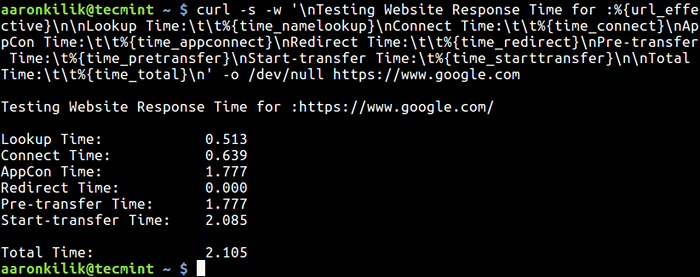 Prueba de velocidad del sitio web HTTPS
Prueba de velocidad del sitio web HTTPS En el formato anterior, las nuevas variables de tiempo son:
- Time_appConnect - El tiempo, en segundos, tomó desde el principio hasta que se completó el SSL Connect/HandShake al host remoto.
- TIME_REDIRECT - El tiempo, en segundos, se necesitó para todos los pasos de redirección que incluyen la búsqueda de nombre, la conexión, el pretransfer y la transferencia antes de que se iniciara la transacción final; Calcula el tiempo de ejecución completo para múltiples redirecciones.
Puntos importantes a tener en cuenta.
- Notará que los valores del tiempo de respuesta siguen cambiando (debido a varios factores) a medida que ejecuta diferentes pruebas, por lo tanto, es aconsejable recopilar varios valores y obtener una velocidad promedio.
- En segundo lugar, a partir de los resultados de los comandos anteriores, puede ver que acceder a un sitio web a través de HTTP es mucho más rápido que a través de HTTPS.
Para obtener más información, consulte la página del hombre curl:
$ hombre curl
Por último, pero no menos importante, si sus resultados no son agradables, entonces tiene algunos ajustes que hacer en su servidor o dentro del código. Puede considerar el uso de los siguientes tutoriales que explican programas y consejos para que los sitios web se carguen más rápido en Linux:
- Instale Nginx con NGX_PageSpeed (Optimización de velocidad) en Debian y Ubuntu
- Acelere el rendimiento de Nginx con NGX_PageSpeed en CentOS 7
- Aprenda a acelerar los sitios web utilizando el módulo NGINX y GZIP
- Cómo aumentar la velocidad de Internet del servidor Linux con TCP BBR
Eso es todo! Ahora sabe cómo probar el tiempo de respuesta del sitio web desde la línea de comandos. Puede hacer preguntas a través del formulario de comentarios a continuación.
- « Cómo descargar y extraer archivos de alquitrán con un comando
- Cómo configurar los formatos de registro de acceso y acceso personalizado en Nginx »

